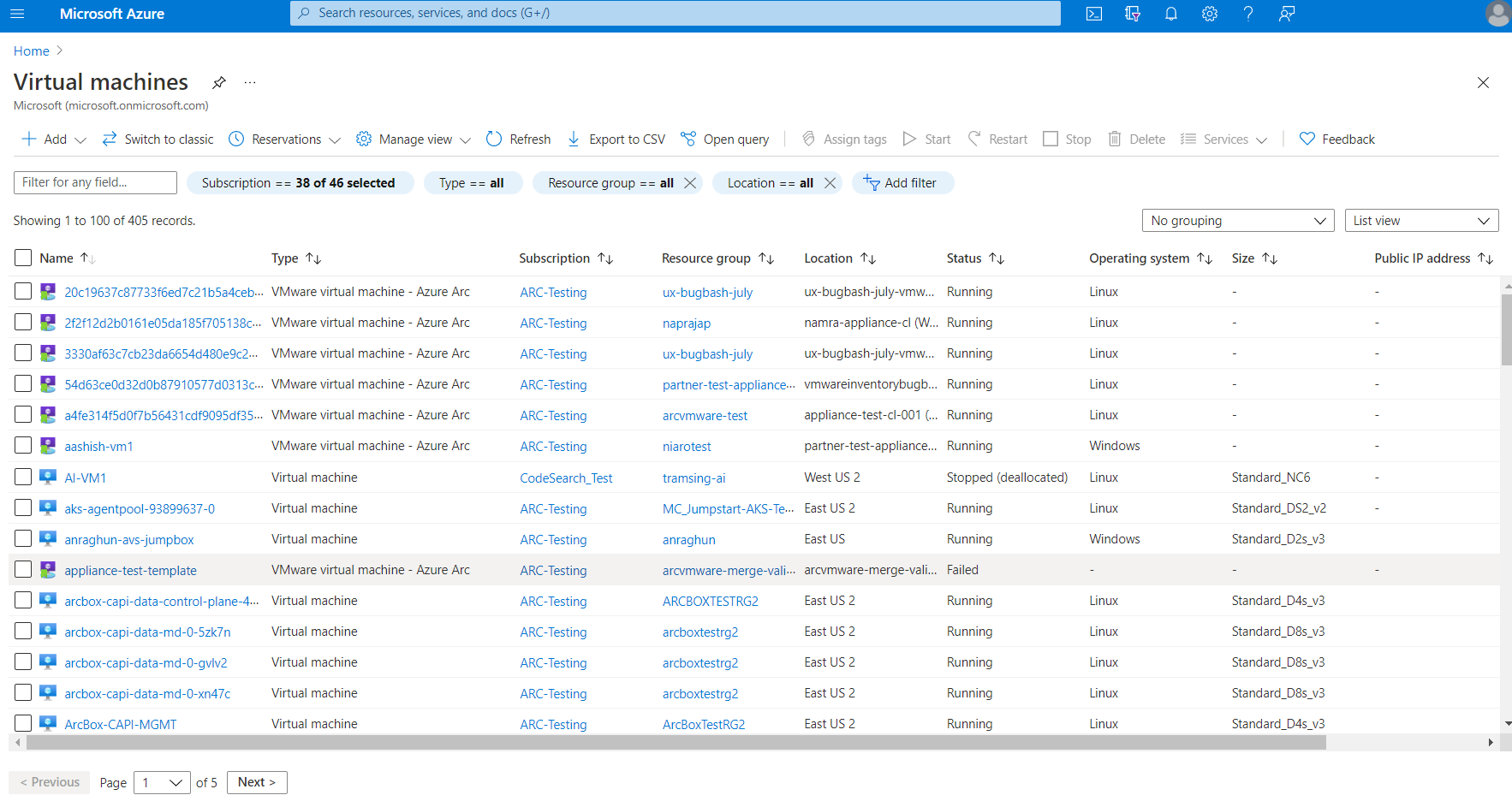Membuat komputer virtual di VMware vCenter menggunakan Azure Arc
Setelah administrator Anda menghubungkan VMware vCenter server ke Azure, mewakili sumber daya vCenter VMware di Azure, dan memberi Anda izin pada sumber daya tersebut, Anda akan membuat komputer virtual.
Prasyarat
Langganan Azure dan grup sumber daya tempat Anda memiliki peran kontributor VM VMware Arc.
Kumpulan sumber daya/kluster/host tempat Anda memiliki Peran Pengguna Sumber Daya Cloud Privat Arc.
Sumber daya templat komputer virtual tempat Anda memiliki Peran Pengguna Sumber Daya Cloud Privat Arc.
Sumber daya jaringan virtual tempat Anda memiliki Peran Pengguna Sumber Daya Cloud Privat Arc.
Cara membuat VM di portal Azure
Dari browser Anda, buka portal Microsoft Azure. Navigasi ke tampilan telusuri komputer virtual. Anda akan melihat pengalaman penelusuran terpadu untuk komputer virtual Azure dan Arc.
Pilih Tambahkan lalu pilih komputer Azure Arc dari menu drop-down.
Pilih grup Langganan dan Sumber Daya tempat Anda ingin menyebarkan VM.
Berikan Nama komputer virtual lalu pilih Lokasi kustom yang telah dibagikan administrator Anda dengan Anda.
Jika beberapa jenis VM didukung, pilih VMware dari drop-down Jenis komputer virtual.
Pilih Kumpulan sumber daya/kluster/host tempat VM harus disebarkan.
Pilih datastore yang ingin Anda gunakan untuk penyimpanan.
Pilih Templat berdasarkan VM yang akan Anda buat.
Tip
Anda dapat mengambil alih default templat untuk Core dan Memori CPU.
Jika Anda memilih templat Windows, berikan Nama Pengguna, Kata Sandi untuk akun Administrator.
(Opsional) Ubah disk yang dikonfigurasi dalam templat. Misalnya, Anda dapat menambahkan lebih banyak disk atau memperbarui disk yang ada. Semua disk dan VM akan berada di datastore yang dipilih di langkah 6.
(Opsional) Ubah antarmuka jaringan yang dikonfigurasi dalam templat. Misalnya, Anda dapat menambahkan kartu antarmuka jaringan (NIC) atau memperbarui NIC yang ada. Anda juga dapat mengubah jaringan tempat NIC ini akan dilampirkan, asalkan Anda memiliki izin yang sesuai ke sumber daya jaringan.
(Opsional) Tambahkan tag ke sumber daya Mesin Virtual jika perlu.
Pilih Buat setelah meninjau semua properti. Dibutuhkan beberapa menit untuk membuat VM.